Mitä tietää
- Spotifysta on saatavilla videoita joillekin podcasteille ja kappaleille, mutta ei kaikille.
- Katsoaksesi videota Spotifyssa toistamalla podcastin tai kappaleen, jossa on mukana video, ja napauttamalla videokuvake minisoittimessa.
- Varmista, että äänenlaatu ja vain latausääni ovat pois päältä Spotifyn asetuksista ja että Canvas on päällä, jos haluat katsella Canvas-videosilmukoita.
Tässä artikkelissa kerrotaan, kuinka saat videoita Spotifysta. Vaikka se tunnetaan parhaiten musiikin ja podcastien suoratoistosta, siellä on monia vähemmän tunnettuja Spotify-ominaisuuksia ja temppuja, kuten videoiden suoratoisto palvelusta tietokoneellasi tai mobiililaitteellasi.
Kuinka voin ottaa videon käyttöön Spotifyssa?
Voit ottaa Spotifyssa käyttöön kahdenlaisia videoita, mutta ne eivät välttämättä ole saatavilla alueellasi tai tililläsi. Video on saatavilla rajoitetussa valikoimassa podcasteja ja kappaleita, ja se on oletuksena käytössä. Spotifyssa on myös silmukkavideoominaisuus nimeltä canvas, joka ei ole kaikkien saatavilla. Jos et näe kangasvaihtoehtoa asetuksissasi, se ei ehkä ole käytettävissä alueellasi tai tietyllä tililläsi. Jos et voi katsoa videoita tai kanvassilmukoita, sinun on ehkä poistettava tiedonsäästöominaisuus käytöstä tai otettava kanvas käyttöön. Voit tehdä sen seuraavasti:
-
Avaa Spotify-sovellus.
-
Nosturi asetukset (rataskuvake).
-
Varmista, että äänenlaadun kytkin on päällä UlosJos se on käytössä, napauta sitä poistaaksesi sen käytöstä.
Tämä vaihtoehto löytyy joidenkin Spotify-sovelluksen versioiden Data Saver -alivalikosta.
-
Varmista, että kytkin on Lataa vain ääni Ulos. Jos se on käytössä, napauta sitä poistaaksesi sen käytöstä.
-
Vieritä alas Toista-osioon tai napauta pelataja varmista, että Canvas-kytkin on päällä päällä. Jos se on poistettu käytöstä, ota se käyttöön napauttamalla sitä.
Tämä asetus löytyy joidenkin Spotify-sovelluksen versioiden Toisto-alivalikosta.
-
Näillä asetuksilla videoiden pitäisi toistaa Spotifyssa, kun ne ovat saatavilla.
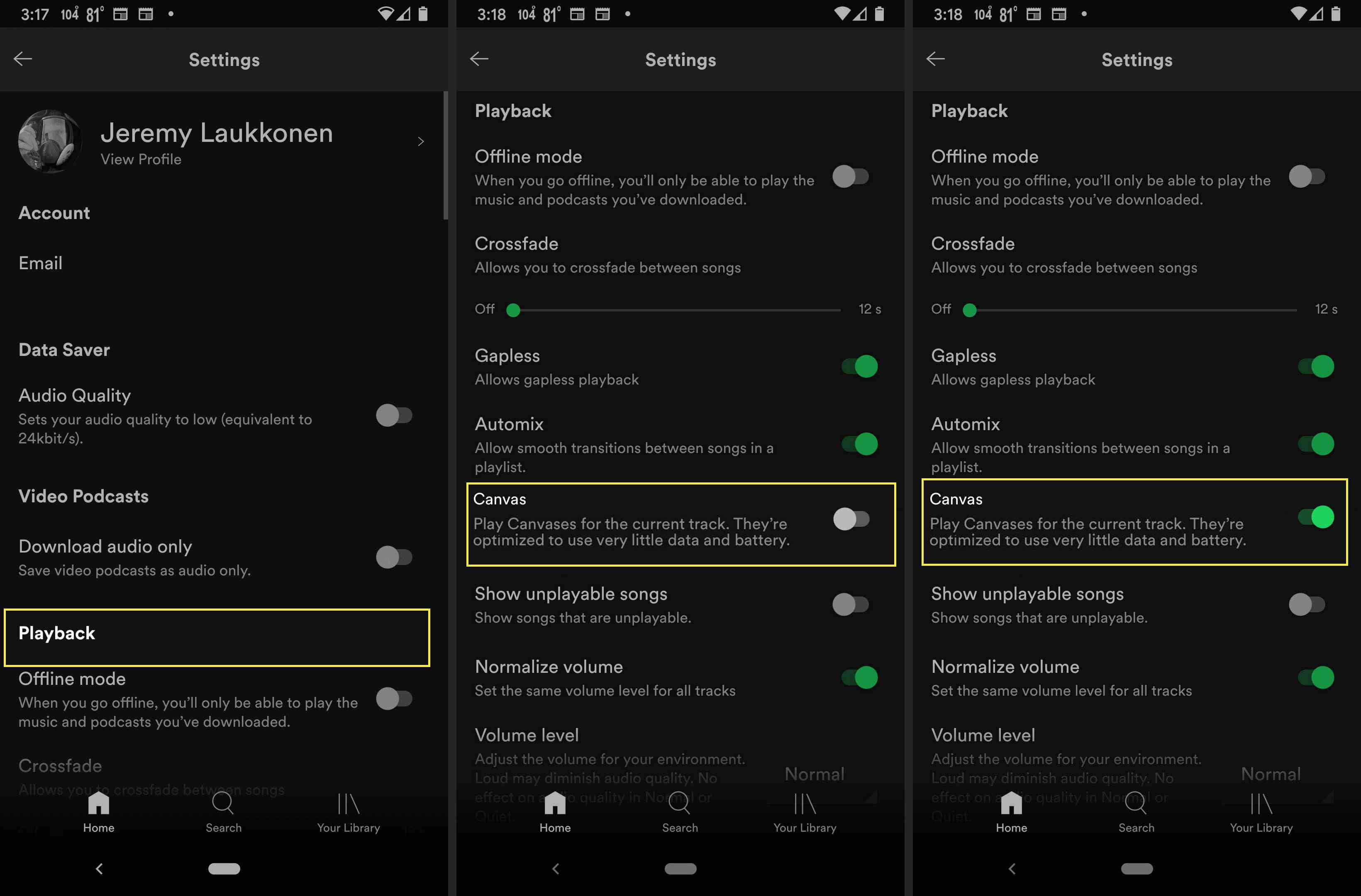
Jos et halua Canvas-videoita, jätä kytkin pois päältä.
Onko Spotifyssa videoita?
Spotify-sovelluksella on mahdollisuus toistaa videoita, ja Spotifyssa on videoita, mutta jokaisessa podcastissa ja kappaleessa ei ole vastaavaa videota. Spotify on sitoutunut tuomaan lisää videoita alustalle, mutta se on ollut hidas prosessi. Näin voit katsoa videon Spotifysta:
-
Nosturi Hae.
-
Napauta hakukenttää ja kirjoita podcastin tai kappaleen nimi.
-
Napauta podcastia tai kappaletta hakutuloksissa.
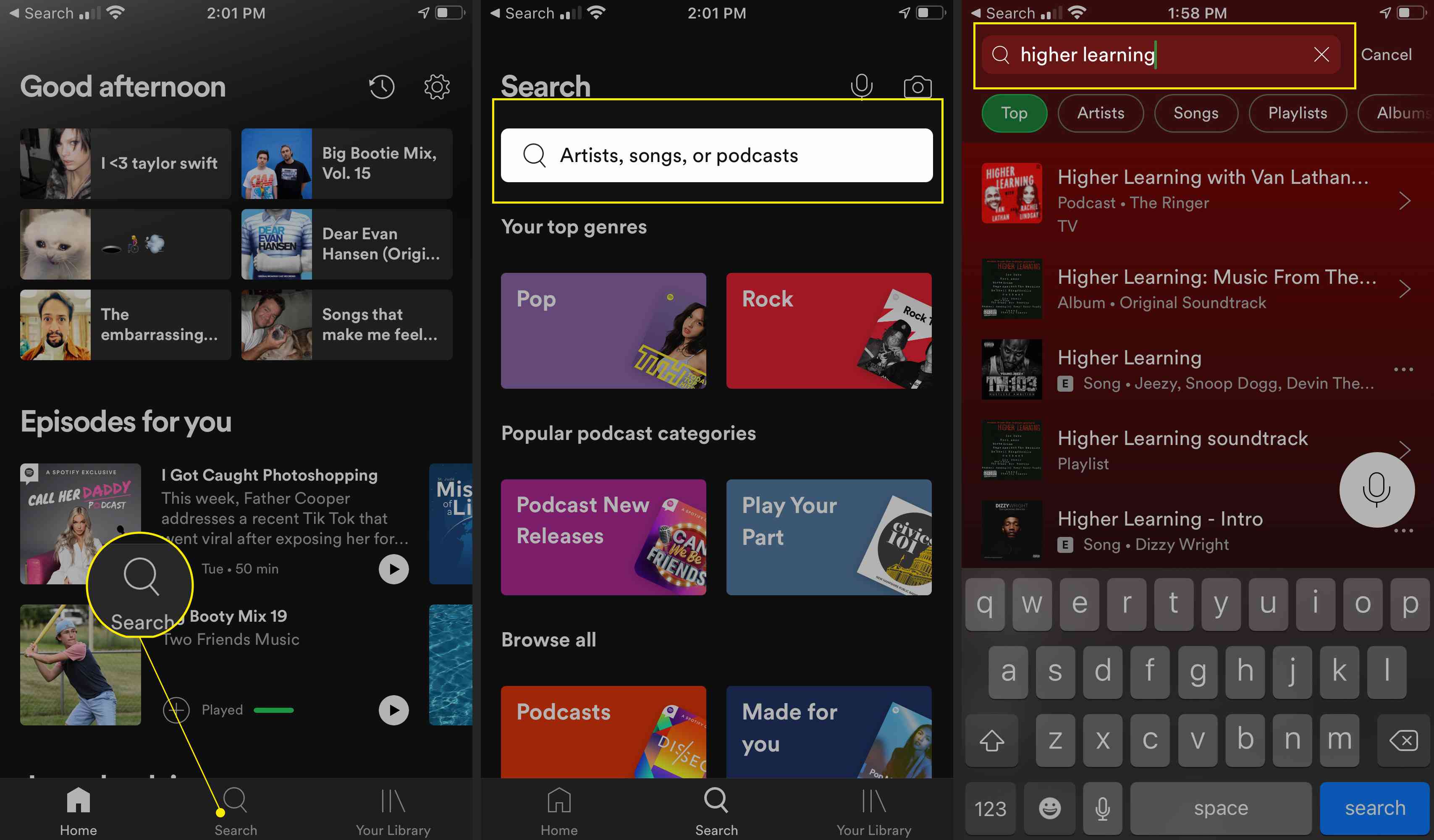
-
Nosturi pelata.
-
Napauta videota minisoittimessa.
-
Jos podcastissa tai kappaleessa on mukana video, se toistetaan.
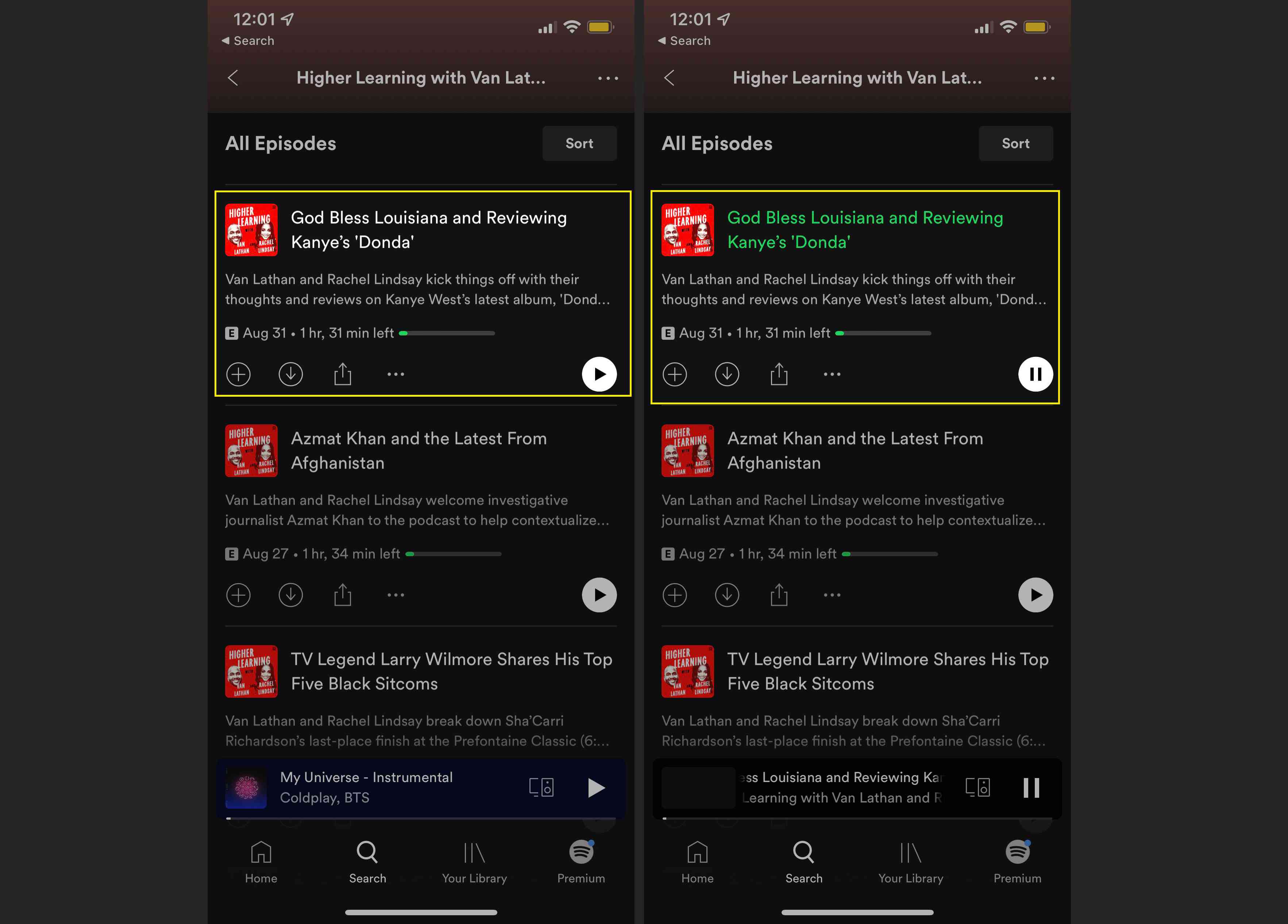
Miksi en saa videota Spotifysta?
Jos et saa videota Spotifysta, varmista, että olet kytkenyt Äänenlaatu- ja Lataa vain ääni -kytkimet pois päältä asetuksista. Joissakin Spotify-sovelluksen versioissa äänenlaatuasetus määrittää, että videot poistetaan käytöstä, kun otat sen käyttöön, kun taas muut sovelluksen versiot eivät tee sitä selväksi. Jos olet jo tarkistanut nämä asetukset, varmista, että podcastiin tai kappaleeseen todella liittyy video Spotifyssa. Videoita ei ole saatavilla jokaiselle podcastille tai kappaleelle, joten kokeile muita vaihtoehtoja nähdäksesi, toimivatko ne. Jos et voi katsoa videota tietylle podcastille tai kappaleelle, mutta voit katsoa muita, kyseisellä podcastilla tai kappaleella ei todennäköisesti ole vielä videota Spotifyssa. Näihin podcasteihin ja kappaleisiin voidaan lisätä videoita myöhemmin, koska Spotify lisää edelleen videoita. Jos et voi katsoa kanvas-videoita tai jos et vain näe kanvas-vaihtoehtoa, kangas ei yksinkertaisesti ole käytettävissä tililläsi, laitteellasi tai alueellasi tällä hetkellä. Ominaisuus ei ole yleisesti saatavilla, joten voit tarkistaa eri laitteista, toimivatko ne, tai vain odottaa, onko ominaisuus otettu käyttöön tililläsi myöhemmin.
FAQ
-
Kuinka vaihdan Spotify-käyttäjänimeni?
Spotify luo satunnaisen käyttäjänimen, kun kirjaudut sisään, joten jos haluat vaihtaa Spotify-käyttäjänimeäsi, sinun tulee kokeilla joitain kiertotapoja. Luo mukautettu näyttönimi siirtymällä kohtaan . mennä asetukset > Näyttönimi ja napauta Muokkaa profiilia. Vinkki: Jos linkität Spotify-tilisi Facebook-tiliisi, Spotify näyttää Facebook-käyttäjänimesi ja -kuvasi.
-
Kuinka poistan Spotify-tilin?
Kun poistat Spotify-tilisi, tili sekä soittolistasi, tallennetut käyttäjät ja seuraajasi menetetään pysyvästi. Jos olet varma, että haluat jatkaa, siirry Spotifyn tukisivulle ja valitse tili > Haluan sulkea tilini. Vahvista tämä toiminto noudattamalla näytön ohjeita.
-
Kuinka saan Spotify Premiumin?
Saadaksesi Spotify Premium, lataa Spotify-mobiilisovellus ja kirjaudu sisään tai luo tili. Siirry sitten osoitteeseen Spotify.com/premium ja napauta saada premium > Katso suunnitelmat. Kirjaudu sisään Spotify-käyttäjänimelläsi ja salasanallasi, valitse tilaus ja valitse Aloittaa. Lisää maksutapa ohjeiden mukaisesti.
